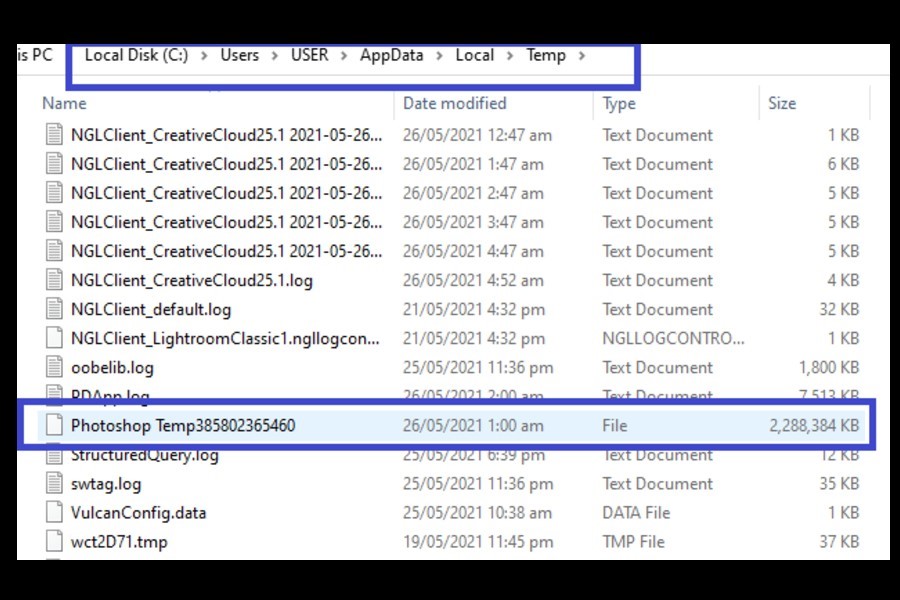
Como Associado da Amazon, ganhamos com compras qualificadas.
Há momentos frustrantes quando o Photoshop fecha repentinamente ou trava devido a um problema técnico enquanto você está trabalhando. Você pode perder seu precioso trabalho à medida que os arquivos PSD são corrompidos. Aprenda a abrir um arquivo temporário do Photoshop no Windows e Mac para recuperar facilmente seus arquivos PSD imobiliários.
Navegação Rápida
Para abrir um arquivo temporário do Photoshop no Windows, você precisa localizar o arquivo na pasta Temp, converter os arquivos para o formato PSD e acessar o arquivo PSD. Para usuários de Mac, basta abrir o Terminal, digitar open $TMPDIR, ir para Itens Temporários e abrir o arquivo PSD desejado.
No Photoshop, travamentos de computador ou fechamentos acidentais podem atrapalhar seu imóvel
Antes de mais nada, lembre-se de que recuperar PSDs perdidos de arquivos temporários não é sua primeira linha de defesa. Se o salvamento automático não estiver ativado, aqui está o que você pode fazer como usuário do Windows para recuperar os arquivos e abri-los no Photoshop.

Os arquivos temporários são salvos no formato .tmp. Para abri-los no Photoshop, você precisa alterar as extensões de nome de arquivo. É tão simples quanto mudar seu formato trocando a extensão .tmp pela extensão .psd.
Se você é um usuário de Mac, deve estar ciente de que, embora exista um diretório que armazena arquivos temporários, não é seguro acessá-lo como no Windows. O diretório contém arquivos essenciais do sistema sem proteção contra gravação.
Seu sistema operacional pode se tornar não inicializável se você excluir acidentalmente um arquivo temporário importante. Siga estas etapas para abrir arquivos temporários do Photoshop se não for usar software de recuperação de dados para Mac.
Ao executar um aplicativo, os dados são salvos como arquivos temporários no computador. O Photoshop funciona com o mesmo princípio. Ele cria arquivos temporários em uma pasta de destino profundamente enterrada em seu PC ou Mac.
Quando o Photoshop é fechado normalmente, esses arquivos temporários são convertidos em arquivos permanentes. Em caso de travamento ou fechamento abrupto do programa, você pode encontrar esses arquivos temporários e convertê-los manualmente em arquivos PSD permanentes para abri-los.
Além disso, os arquivos temporários também são criados na pasta de arquivos temporários quando você abre um Objeto Inteligente no Photoshop. Até que você salve o objeto inteligente do Photoshop, este arquivo temporário não será excluído.
Você pode evitar a perda de arquivos PSD ativando o recurso Autosave. Este comando garante que seus arquivos não serão perdidos mesmo no caso de uma falha abrupta do software. Quando você especifica ao Photoshop com que frequência deseja fazer backup de uma cópia do seu trabalho, ele a salva automaticamente após o tempo especificado.
Para recuperar arquivos PSD de versões anteriores, clique com o botão direito do mouse no arquivo PSD e clique em Recuperar versão anterior. Escolha a versão do arquivo que deseja restaurar nas opções.
Para restaurar um arquivo temporário do Photoshop não salvo, vá para C:/Users/UserName/AppData/Local/Temp/, abra a pasta Temp e localize os arquivos PSB ou PSD. Renomeie a extensão do arquivo de .tmp para .psd ou .pbb para recuperar o arquivo completamente.

Falhas de software e problemas técnicos de computador são inevitáveis e ninguém pode garantir que não acontecerão. Felizmente, você pode restaurar facilmente os arquivos PSD perdidos por meio do método de abertura de arquivo temporário, para que possa continuar trabalhando em suas imagens imobiliárias.
